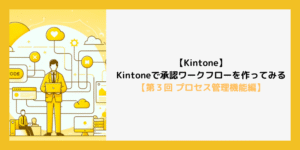概要
Model Context Protocol(MCP:AIと外部システムをつなぐ標準プロトコル)に対応した「Kintone MCPサーバー」は、サイボウズ(Cybozu)が提供する公式のローカルMCPサーバーです。
Claude DesktopなどのMCP対応ツールと組み合わせることで、生成AIからKintone(業務アプリ基盤)を操作できます。
2025年9月に「Kintone MCP Server Release Announcement」が公開され、レコード取得・追加などの操作に対応しました。
MCP自体はオープンな標準で、AIクライアントと外部ツールの安全な双方向連携を目指します。
主な特徴と機能
・豊富なツール群(Cybozu公式MCP):アプリ情報取得、フォーム設定の取得/更新、レコードの取得・追加・更新・削除、ステータス更新、一般設定変更、アプリ作成・デプロイ、添付ファイルのダウンロード等を備えます(kintone/mcp-server)。
・制限事項:ゲストスペース非対応、レコード登録/更新時に添付ファイルフィールドは指定不可、ユーザー/組織/グループ選択は候補設定時のみ登録可能。
Kintone MCP Serverの利用開始手順
今回はClaudeから使う方法を試してみます。
Claude Desktopからの利用開始手順
1.GitHubのkintone/mcp-serverリリースからkintone-mcp-server.dxtを入手し、Claude Desktopの「拡張機能」にドラッグアンドドロップします。
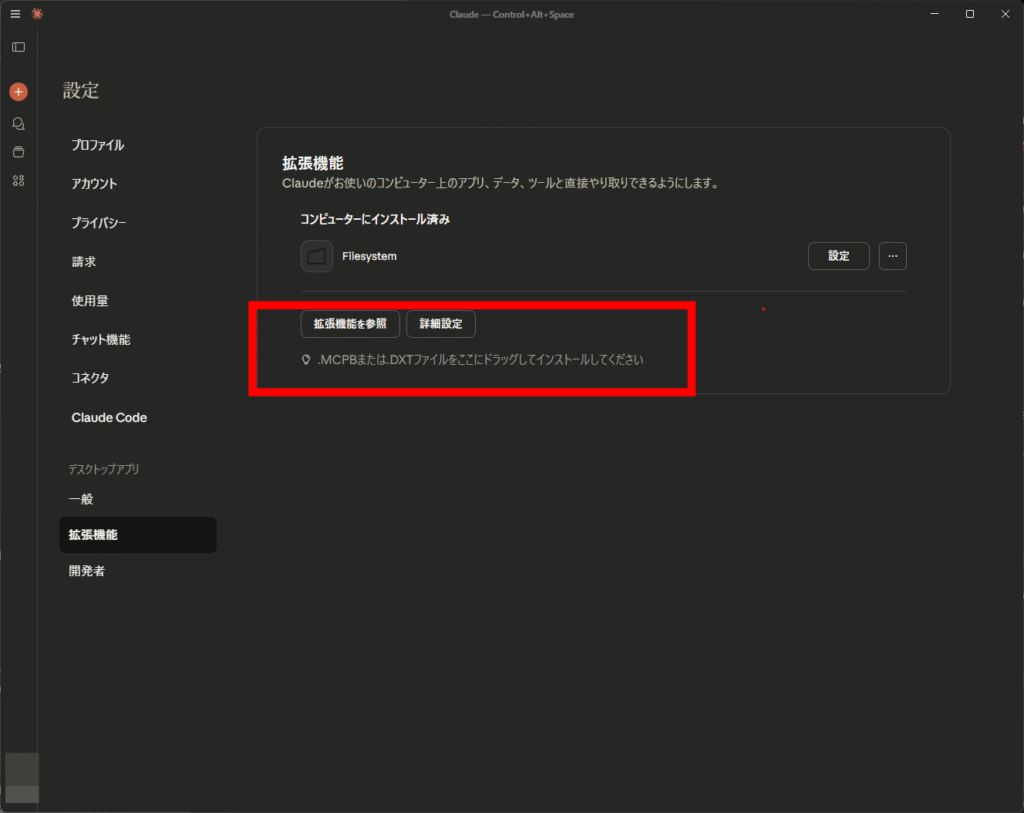
2.設定ダイアログに以下を入力。
Base URL:https://<tenant>.cybozu.com
Username:<your_user>
Password:<your_pass>
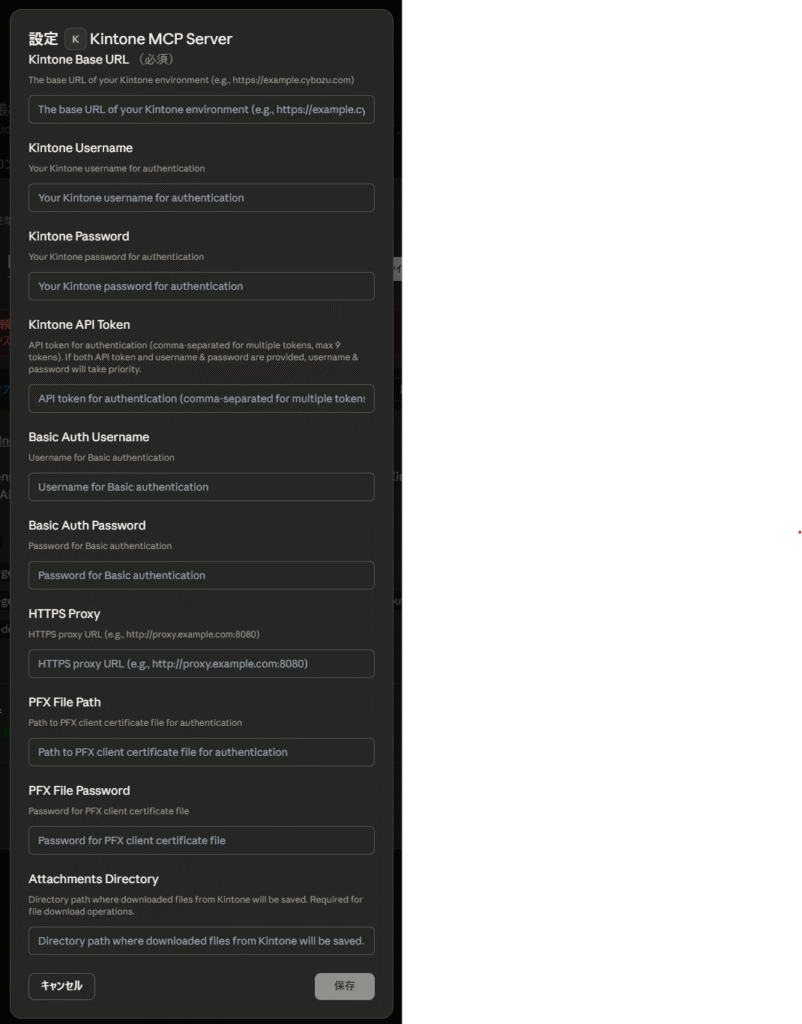
3.「Kintone MCP Server」を有効にします。
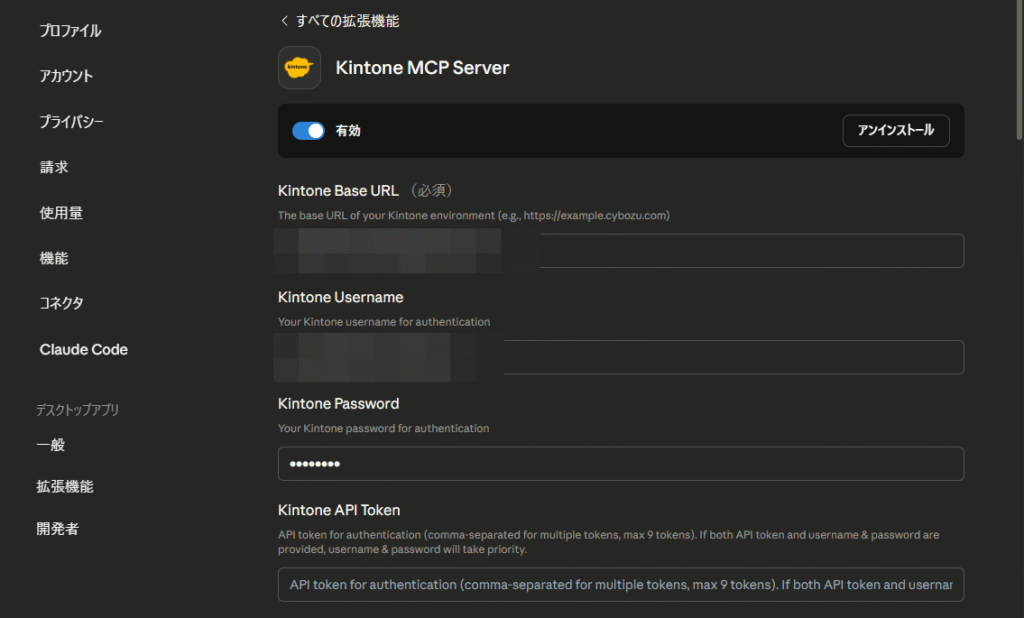
これで準備完了です。
動作確認
アプリ作成〜デプロイ
最初にアプリを作成します。
プロンプト:
“交通費精算”というアプリを動作テスト環境に新規作成し、“日付/区間/金額/備考”の4フィールドを追加、レイアウトを整えて運用へ反映してください承認が求められるので「許可」または「常に許可」を選択してください。
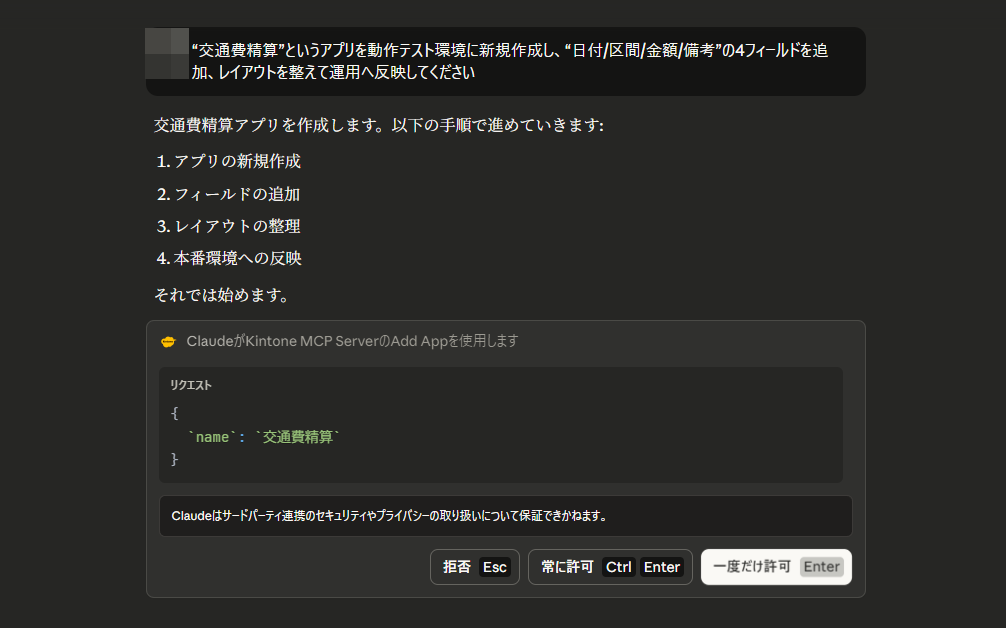
処理が完了すると、kintone上でアプリが作成されます。
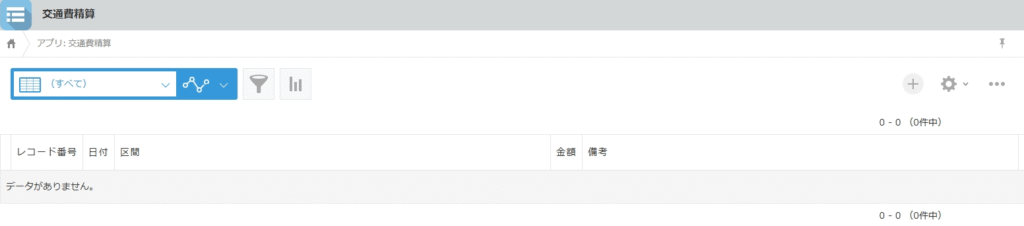
レコードの読み書き
次に先ほど作成したアプリにレコードを追加してみます。
プロンプト:
先ほど作成したアプリにサンプルデータを追加してください以下のようにアプリにレコードが追加されました。
結果:
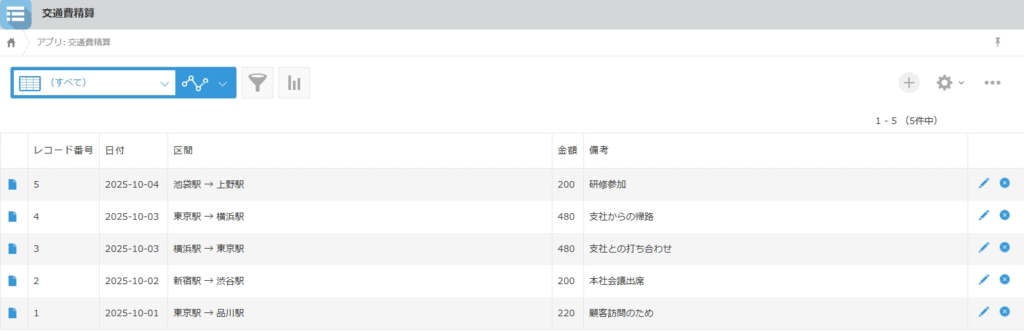
またアプリのデータをチャットで読み込むこともできます。
プロンプト:
アプリID:82「交通費精算」アプリのレコード情報を取得してください結果:
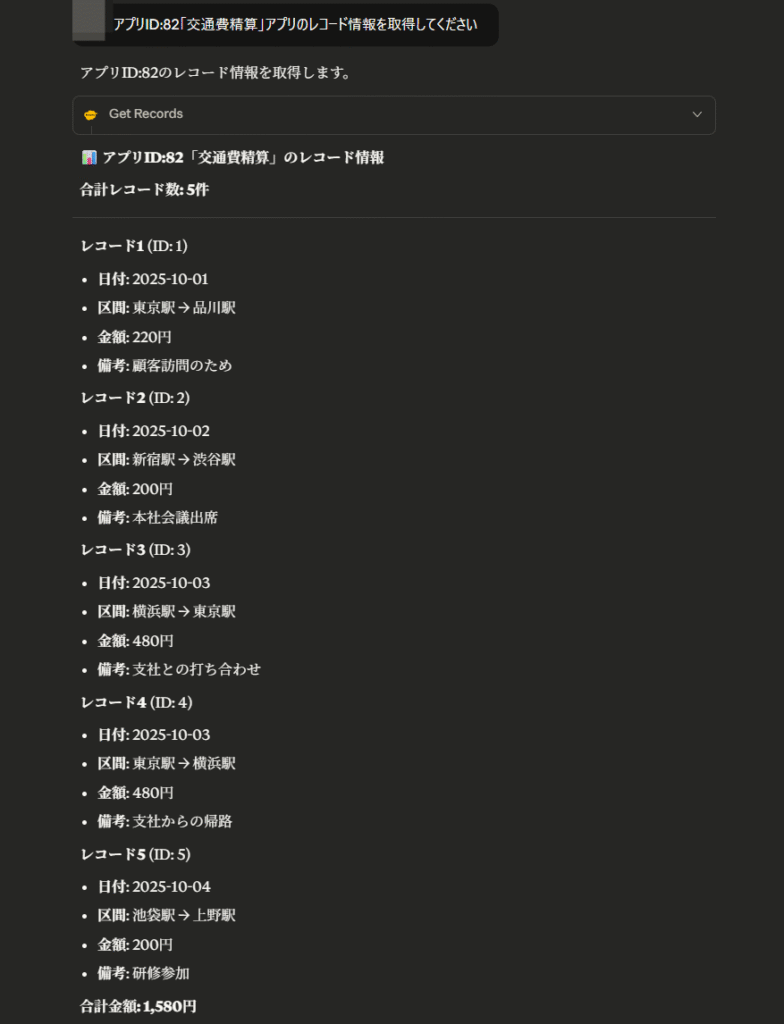
おわりに
今回の検証では、Kintone MCP Serverを用いて、Claude Desktopから「アプリ作成 → レイアウト編集 → デプロイ → レコードの追加・更新・取得」という一連の流れを実行しました。
フォーム設計の試行やデータ投入が会話ベースで一気に進み、Kintoneの日常運用がぐっと軽くなる手応えがあります。
あわせて、最小権限・検証環境・差分確認(表示→確認→実行)といった運用ガードを組み込むことで、現場導入の安全性も確保しやすいと感じました。
今後は、プロセス管理のステータス運用や添付ファイルの扱い、ER図化による設計ドキュメント整備、さらに他クライアント(Cursor/ChatGPTのリモートMCP経由など)の連携検証まで掘り下げて記事化できればと思います。